Создание теста#
Создайте тест в разделе Новый тест:
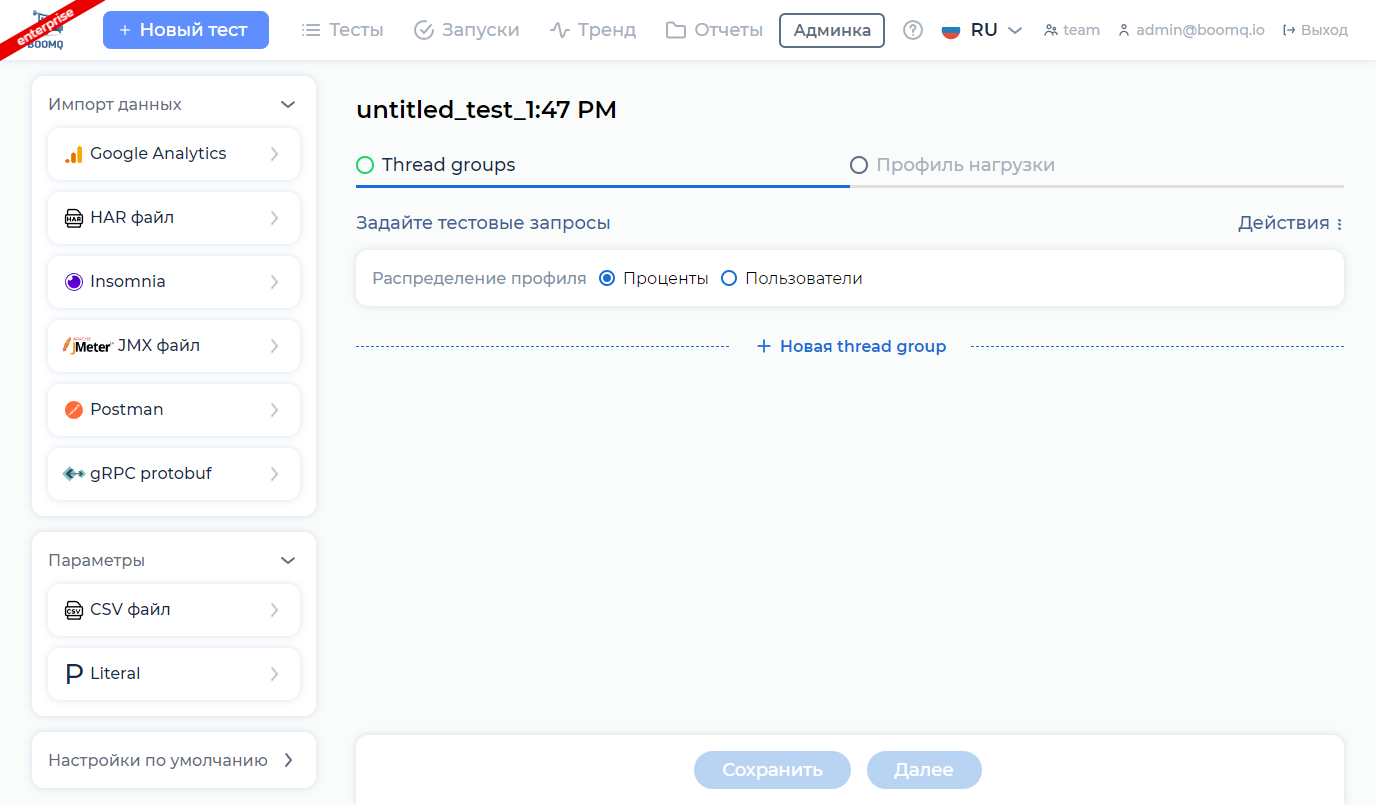
Распределение нагрузки#
Распределение нагрузки в Boomq доступно в двух режимах. В режиме Percent настроить тест проще, в то время как в режиме Users схема нагрузки регулируется независимо для каждой группы.
Выберите режим распределения виртуальных пользователей:
Percent. Распределение нагрузки между групп задается в процентах:
укажите вручную процент пользователей для каждой группы. Сумма должна быть равна 100%;
установите переключатель Распределять пользователей. Если переключатель включен, пользователи распределяются между транзакциями автоматически поровну.
Users. Уровень нагрузки настраивается для каждой группы.
Примечание
Если в режиме Users настроить нагрузку для нескольких групп, и переключить тест на режим Percent, то настройки групп потеряются.
Создание групп#
Группа – иерархически-упорядоченный набор элементов, описывающих выполнение одного атомарного тестового сценария (Use Case). Группа может включать транзакции, HTTP-запросы и логические элементы, например, условия и циклы. Логические элементы позволяют настроить вариативность тестового сценария. Транзакции отправляют HTTP-запросы во время выполнения теста в заданном порядке.
Группы можно создавать вручную, автоматически с помощью импорта и копированием ранее созданных групп.
Создание групп вручную#
Нажмите на кнопку + Новая thread group.
Перейдите в группу или нажмите на кнопку
 . Откроется редактор групп:
. Откроется редактор групп: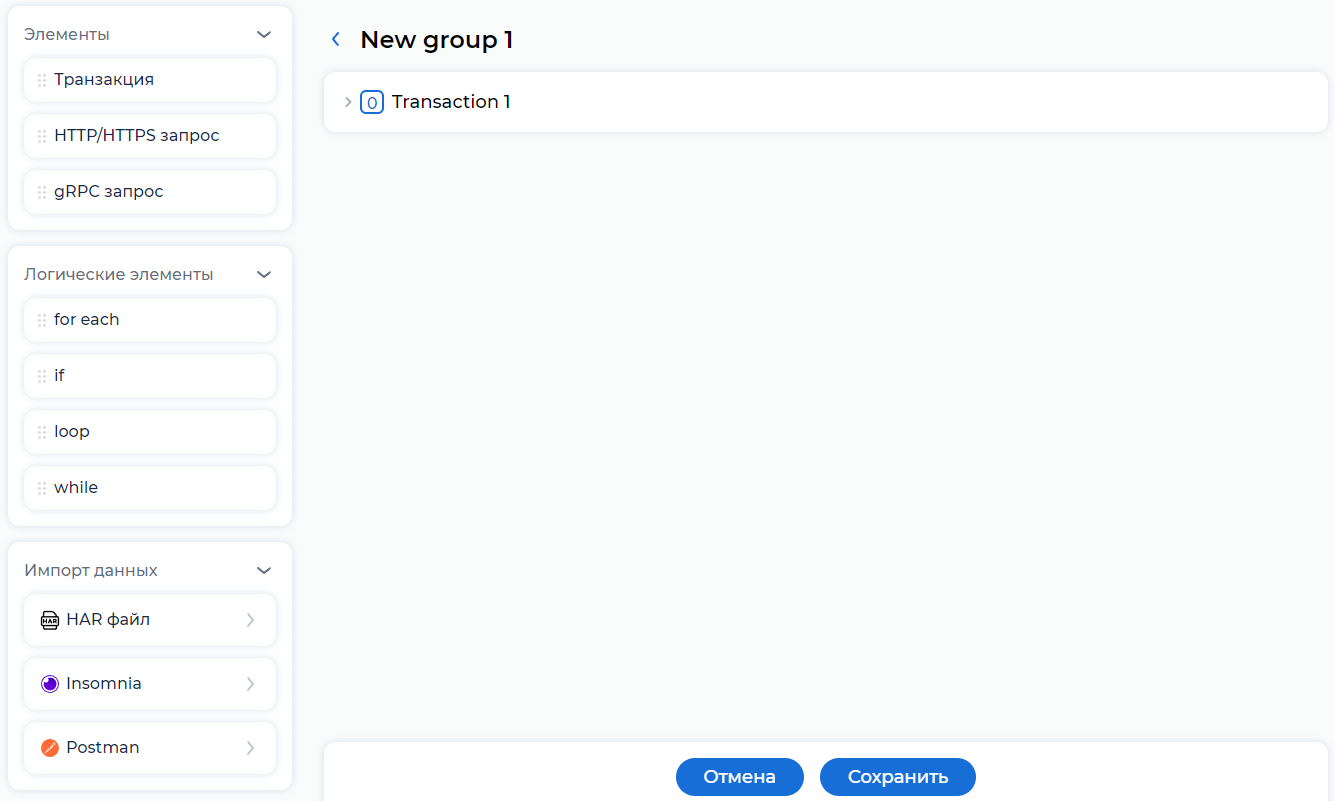
Добавьте HTTP-запрос или gRPC-запрос.
При необходимости с помощью Drag & Drop добавьте транзакции. Их можно поместить на верхний уровень или внутрь другой транзакции.
Нажмите на кнопку Сохранить.
В выпадающем списке при необходимости выберите нагрузочную станцию для каждой группы:
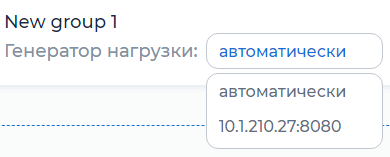
автоматически. Группа запустится на нагрузочной станции, у которой больше свободных ресурсов;
URL нагрузочной станции. Группа запустится на выбранной нагрузочной станции. Если ресурсов на нагрузочной станции не хватает, то выполнение теста приостанавливается до появления необходимых ресурсов. В списке отображаются нагрузочные станции, добавленные администратором Boomq.
Импорт данных#
В Boomq можно импортировать данные из:
Чтобы импортировать данные в тест, нажмите на одну из кнопок в области Импорт данных:
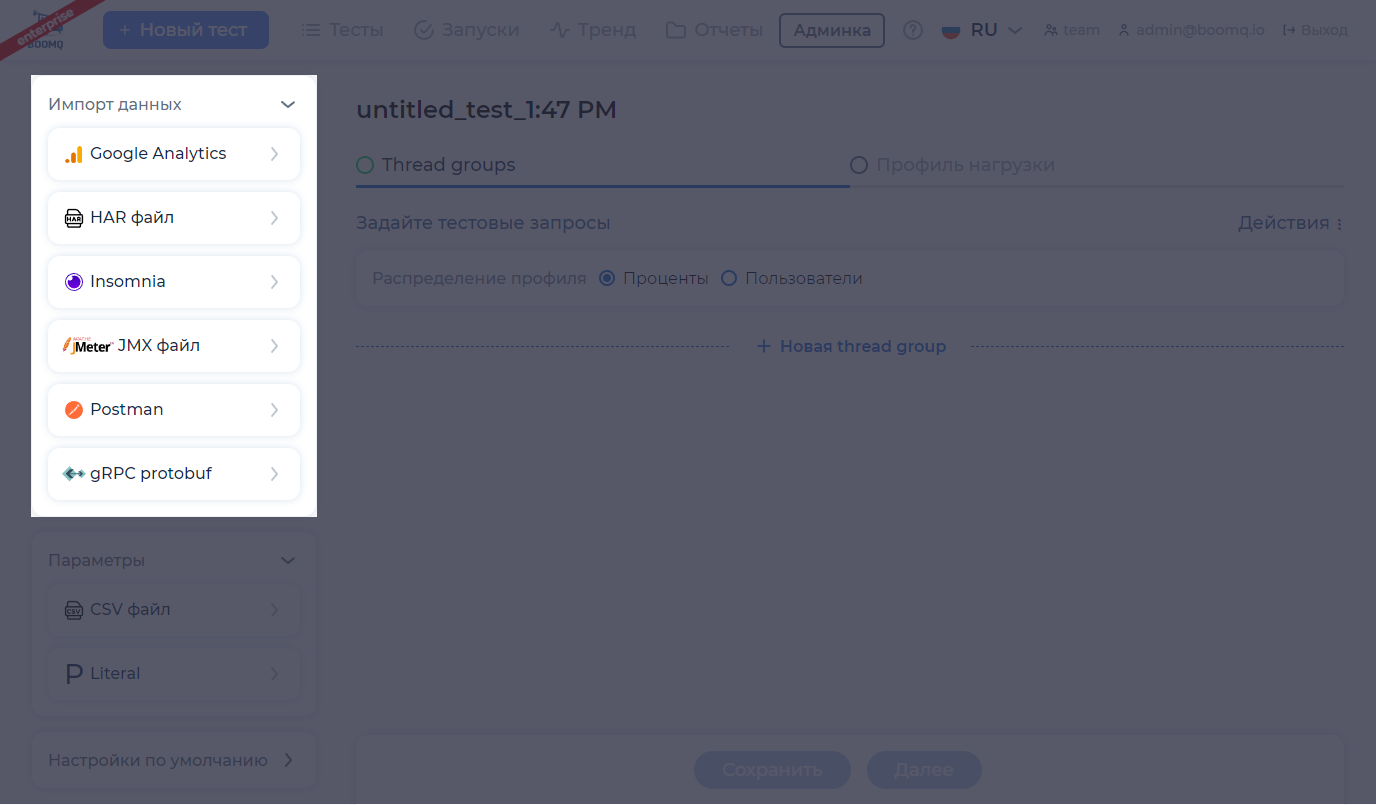
Чтобы импортировать данные в группу, откройте группу и нажмите на одну из кнопок в области Импорт данных:
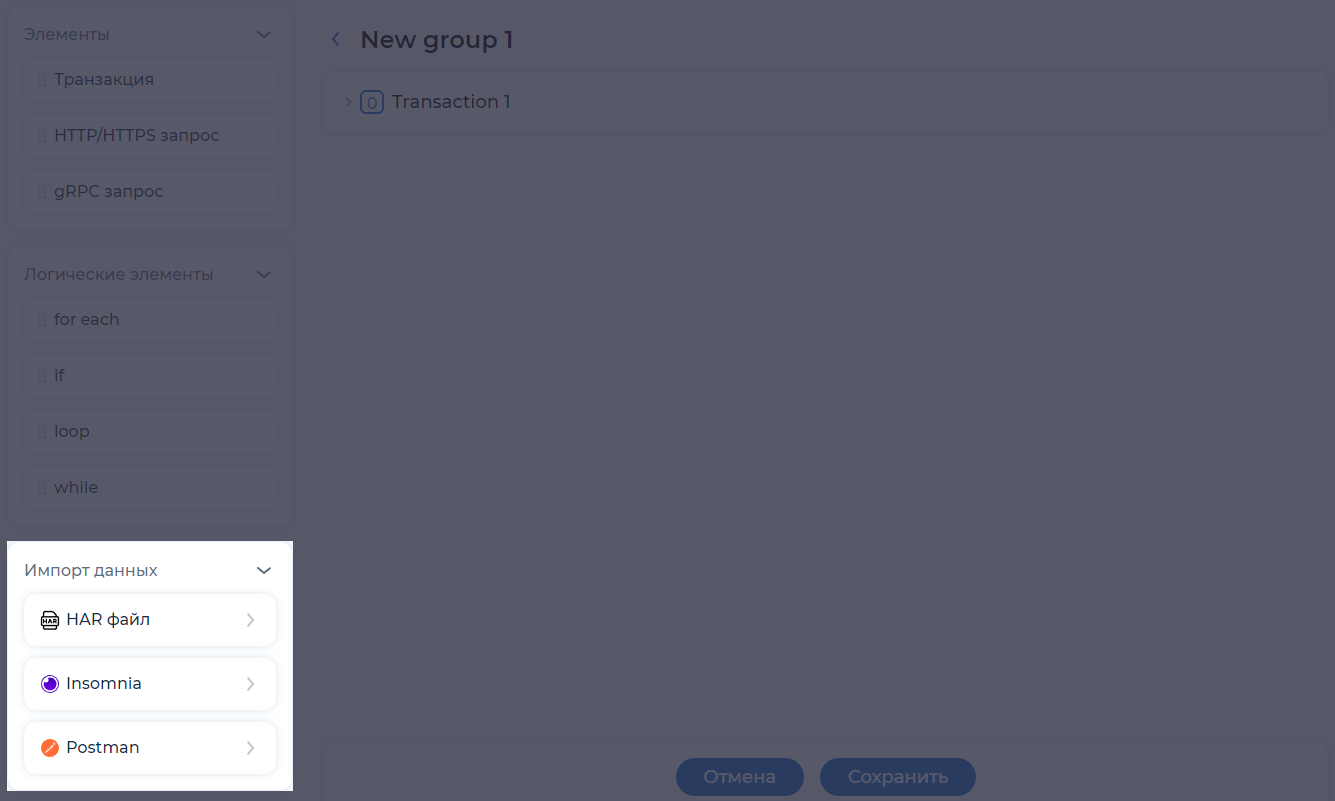
Копирование групп#
Группу можно создать на основе другой.
Чтобы скопировать группу, нажмите на кнопку  для ранее созданной группы.
для ранее созданной группы.
Новая группа будет называться «copy <Имя исходной группы>».
Включение и отключение групп#
После создания можно включать и отключать:
каждую группу отдельно:
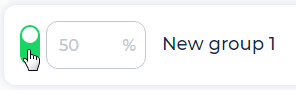
все группы одновременно: нажмите на кнопку Действия ⋮ и выберите один из пунктов: Включить все группы или Отключить все группы.
Добавление параметров#
В Boomq можно добавить литеральные и CSV-параметры. Чтобы добавить параметры, в области Parameters нажмите на кнопку CSV файл или Literal:
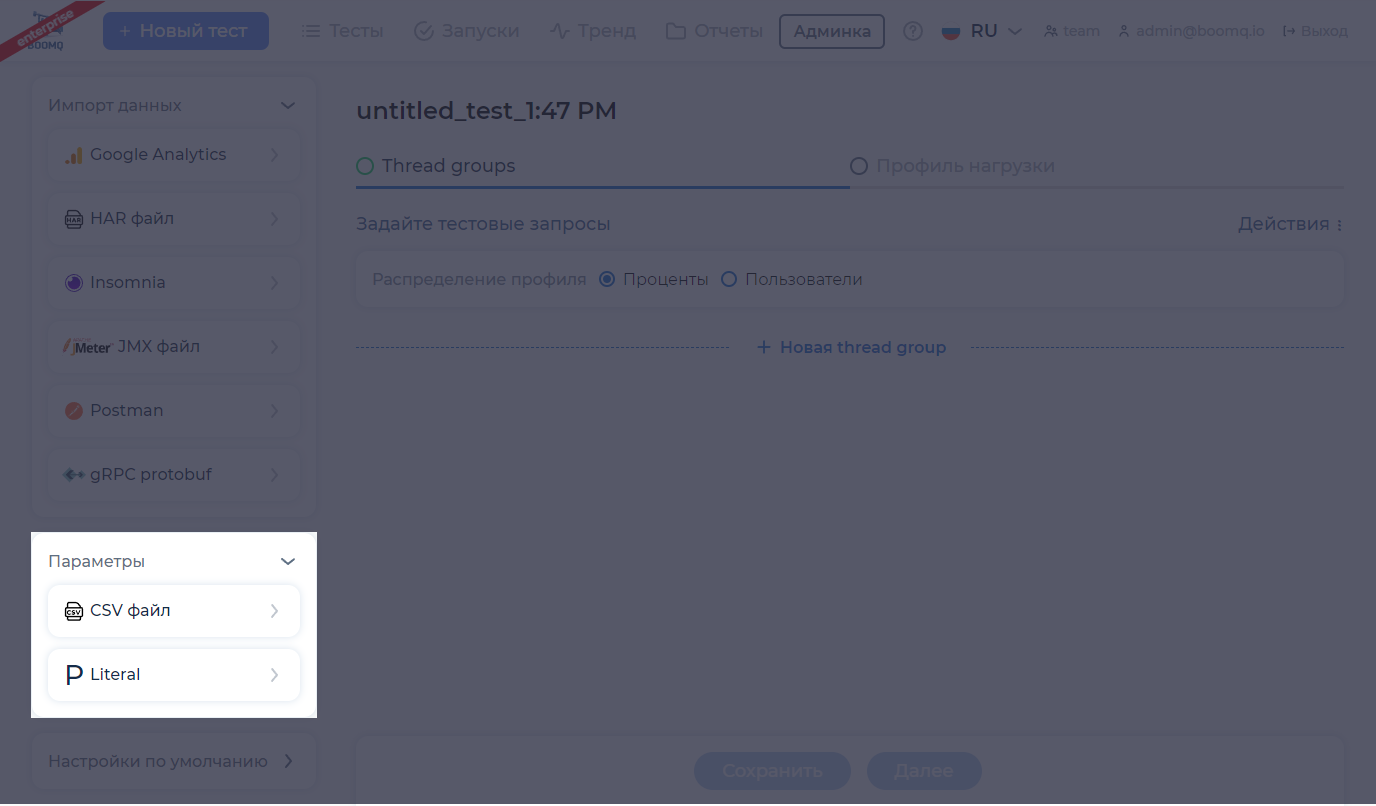
Подробнее см. раздел Добавление и использование параметров.
Привязка набора настроек#
Наборы настроек позволяют запускать тесты с разными настройками. Любой набор настроек можно переиспользовать в новых тестах.
Чтобы связать набор настроек с тестом:
Нажмите на кнопку Действия ⋮ и выберите пункт Привязать набор настроек. Откроется окно:
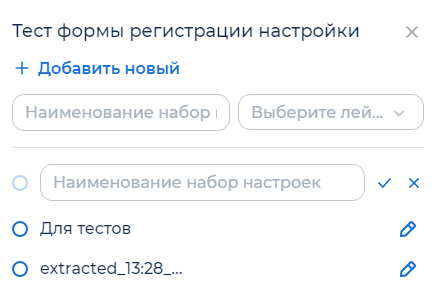
Установите переключатель для набора настроек, который необходимо связать с тестом.
Нажмите на кнопку Привязать.
Подробнее см. раздел Добавление набора настроек.
Редактирование профиля нагрузки#
Для режима распределения нагрузки Percent:
Нажмите на кнопку Далее. Откроется вкладка Профиль нагрузки.
Настройте изменение уровня нагрузки в ходе теста.
Выберите вид нагрузки и укажите параметры нагрузки. Чтобы изменить максимальное значение параметра, укажите значение вручную. Максимальное значение увеличится на 10%.
Плавная. Позволяет проверить стабильность системы при заданной нагрузке. Выходит на заданные параметры нагрузки за заданное время разгона:
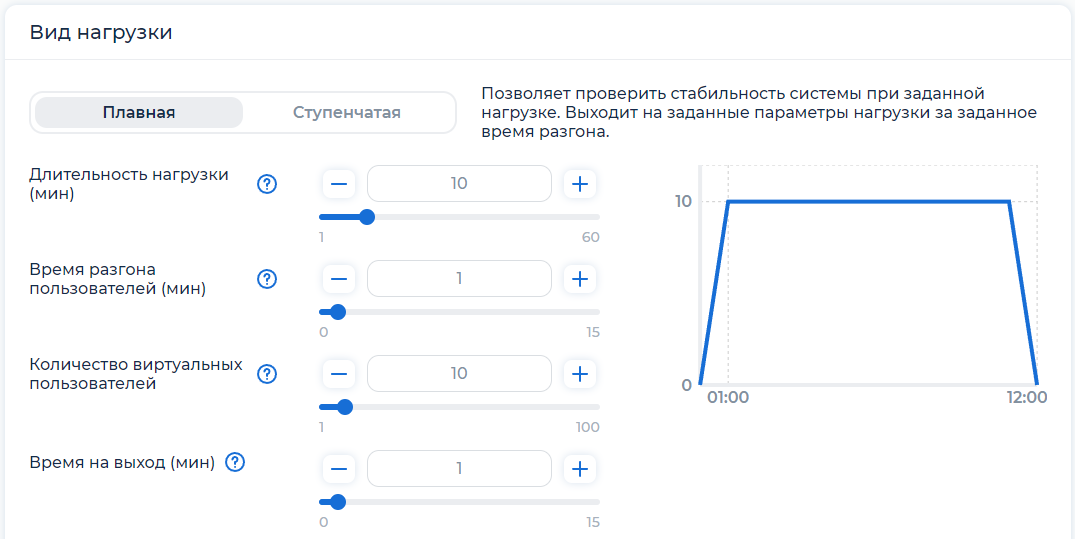
Длительность нагрузки (мин). Длительность теста после запуска всех виртуальных пользователей. Указывается в минутах;
Время разгона пользователей (мин). Время, выделенное на запуск всех пользователей. Если установить значение 0, все пользователи запустятся одновременно. Указывается в минутах;
Количество виртуальных пользователей. Количество потоков нагрузки. Интенсивность нагрузки зависит от количества виртуальных пользователей, таймеров и времени отклика тестируемой системы;
Время на выход (мин). Время, выделенное на остановку всех пользователей. Виртуальные пользователи ожидают ответа на последний запрос и останавливаются после получения ответа или по завершению тайм-аута, если ответ не пришел. Указывается в минутах.
Ступенчатая. Позволяет определить максимальную производительность системы, поступательно повышая нагрузку для каждого шага:
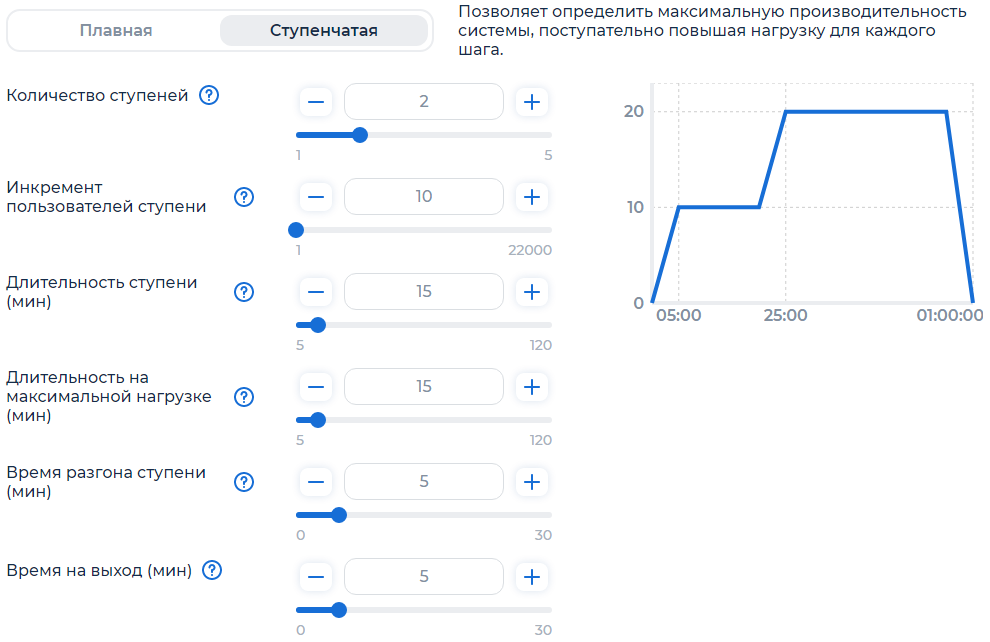
Количество ступеней. Количество ступеней увеличения нагрузки до достижения максимальной производительности;
Инкремент пользователей ступени. Количество пользователей, запускаемых на каждой ступени;
Длительность ступени (мин). Длительность одной ступени. Указывается в минутах;
Длительность на максимальной нагрузке (мин). Длительность теста после запуска всех пользователей. Указывается в минутах;
Время разгона ступени (мин). Время, выделенное на запуск всех пользователей ступени. Если установить значение 0, все пользователи запустятся одновременно. Указывается в минутах;
Время на выход (мин). Время, выделенное на остановку всех пользователей. Виртуальные пользователи ожидают ответа на последний запрос и останавливаются после получения ответа или по завершению тайм-аута, если ответ не пришел. Указывается в минутах.
Для режима распределения нагрузки Users:
Настройте изменение уровня нагрузки для каждой группы.

Количество ступеней. Количество ступеней увеличения нагрузки до достижения максимальной производительности;
Инкремент пользователей ступени. Количество пользователей, запускаемых на каждой ступени;
Длительность ступени (мин). Длительность одной ступени. Указывается в минутах;
Длительность на максимальной нагрузке (мин). Длительность теста после запуска всех пользователей. Указывается в минутах;
Время разгона ступени (мин). Время, выделенное на запуск всех пользователей ступени. Если установить значение 0, все пользователи запустятся одновременно. Указывается в минутах;
Время на выход (мин). Время, выделенное на остановку всех пользователей. Виртуальные пользователи ожидают ответа на последний запрос и останавливаются после получения ответа или по завершению тайм-аута, если ответ не пришел. Указывается в минутах.
Нажмите на кнопку Далее. Откроется вкладка Профиль нагрузки.
При необходимости настройте отображение графика профиля:
установите переключатель Объединить шаги, чтобы объединить графики нескольких шагов. Переключатель доступен, когда в транзакции несколько шагов;
выберите время тестирования, которое необходимо подробнее рассмотреть на графике.
Добавление комментария#
Укажите комментарий к тесту в поле Описание теста. Комментарий отображается в детализации теста, в общем списке тестов и в тренд-отчетах.
Добавление лейблов#
При необходимости нажмите на кнопку + Добавить лейбл и укажите имя лейбла для теста.
Чтобы лейблы отображались в разделе Запуски, установите флажок Скопировать лейблы из теста. Подробнее см. раздел Добавление лейблов к тесту.
Добавление SLA#
При необходимости нажмите на кнопку SLA и добавьте SLA для теста.
Сохранение и запуск теста#
Чтобы сохранить тест, нажмите на кнопку Сохранить.
Чтобы запустить тест, нажмите на кнопку Запустить тест. Тест запустится через некоторое время.
Тест можно запустить позже в разделе Тесты. Подробнее см. раздел Запуск теста.
Версии теста#
После каждого сохранения изменений в тесте, создается версия теста.
Чтобы изменить или запустить определенную версию теста, нажмите на выпадающий список в нижнем левом углу и выберите версию:
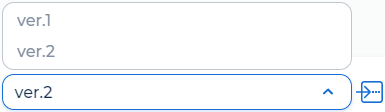
Чтобы переименовать версию теста:
Нажмите на выпадающий список версий в нижнем левом углу.
Наведите курсор на необходимую версию и нажмите на кнопку
 :
: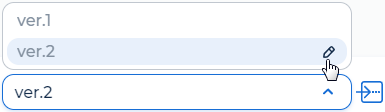
Укажите название версии и нажмите на кнопку
 .
.
Чтобы скопировать версию текущего теста в новый тест:
Выберите версию теста и нажмите на кнопку
 . Откроется окно:
. Откроется окно: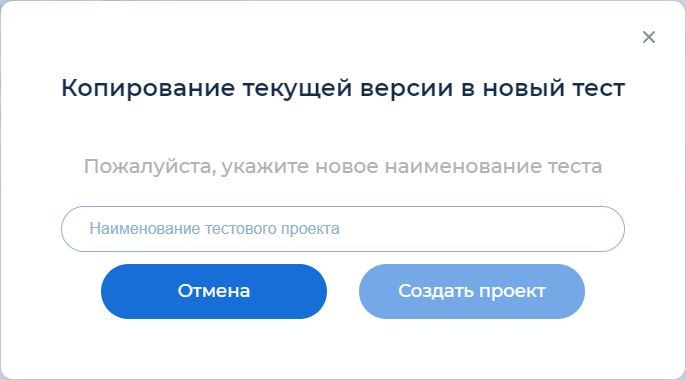
Укажите наименование теста и нажмите на кнопку Создать тест.